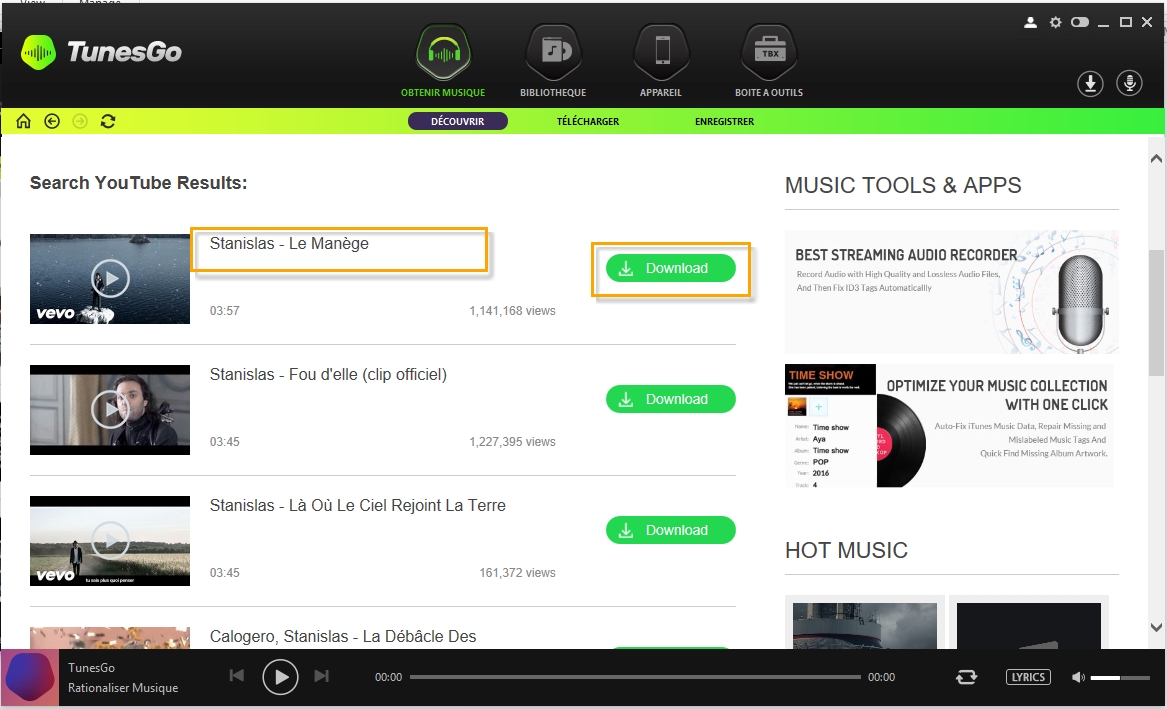Télécharger de la musique / ou des Playlists directement de TunesGo à iTunes
Étape 1. Lancez TunesGo
Téléchargez, installez et lancez le logiciel TunesGo sur votre PC / Mac.
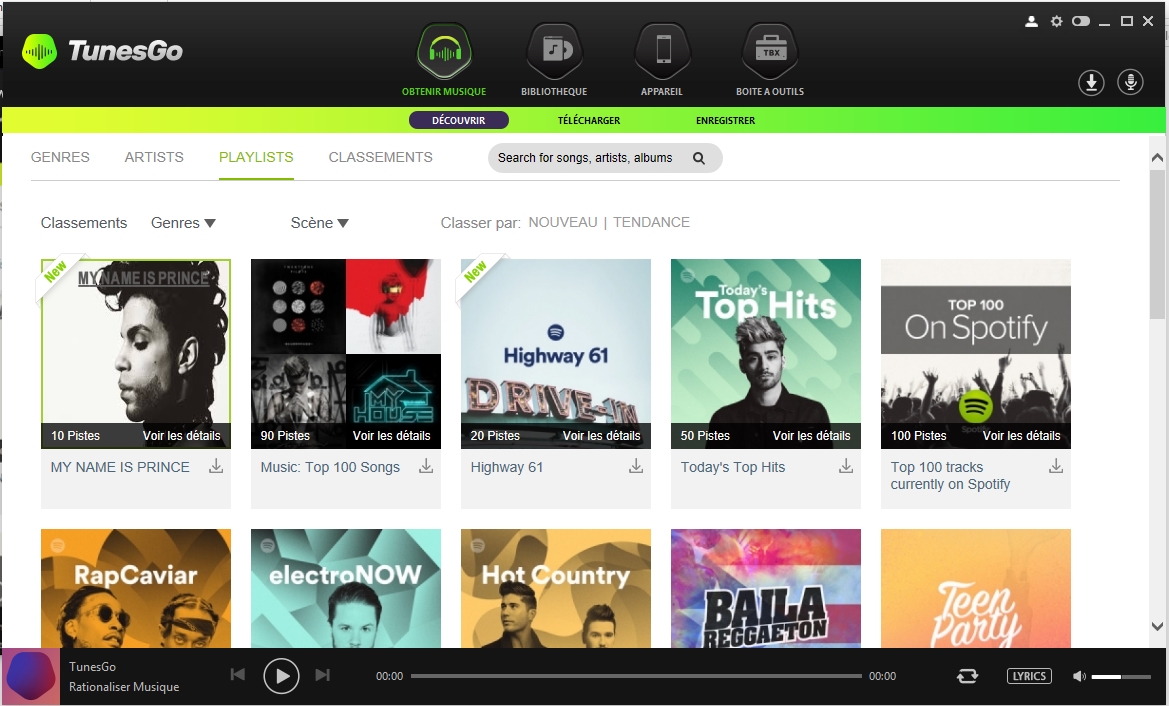
Étape 2. Sélectionnez GET MUSIC et DISCOVER
Sélectionnez GET MUSIC dans le menu principal de l'interface principale, puis sélectionnez DISCOVER (Généralement,c’est la page par défaut après l'ouverture TunesGo).
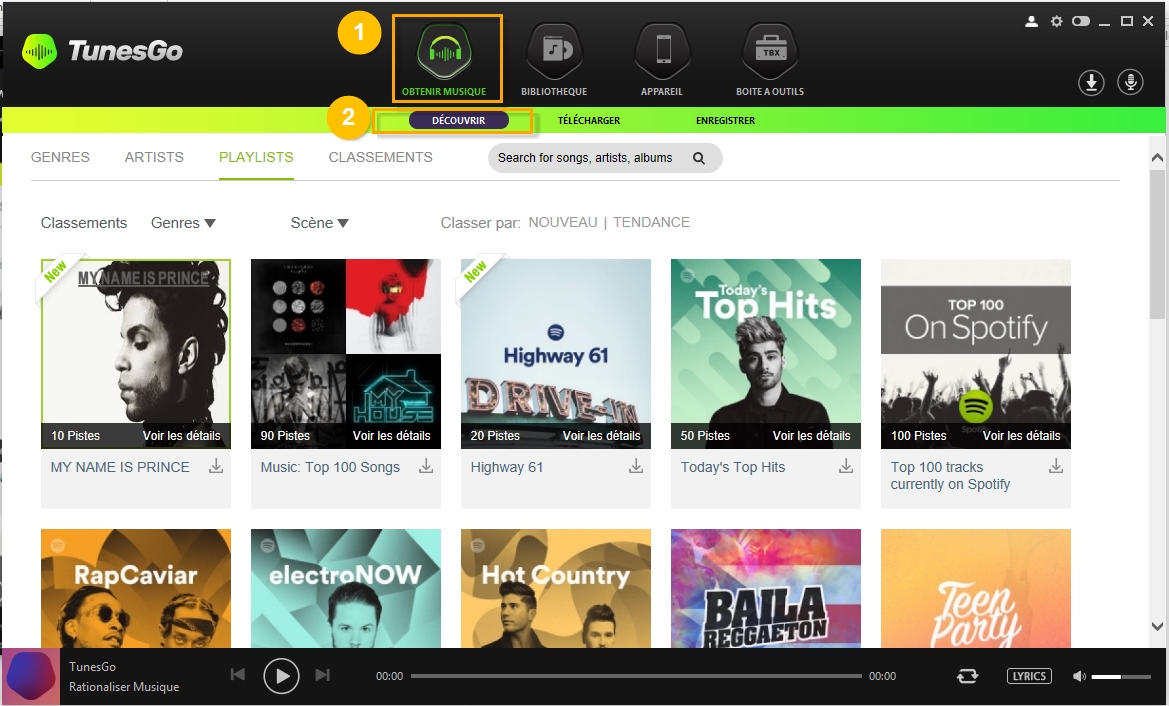
Pour télécharger de la musique et des playlists vers la BIBLIOTHÈQUE ITUNES, il existe 2 méthodes disponibles comme ci-dessous:
Méthode 1: Télécharger de la musique existante TunesGo
Étape 3. Rechercher de la musique ou un playlist sur TunesGo
Il y a 4 modules sur TunesGo sous DÉCOUVRIR - GENRES, ARTISTS, PLAYLISTS, TOP LIST, à partir duquel vous pouvez rechercher votre musique préférée ou des listes de lecture à télécharger.
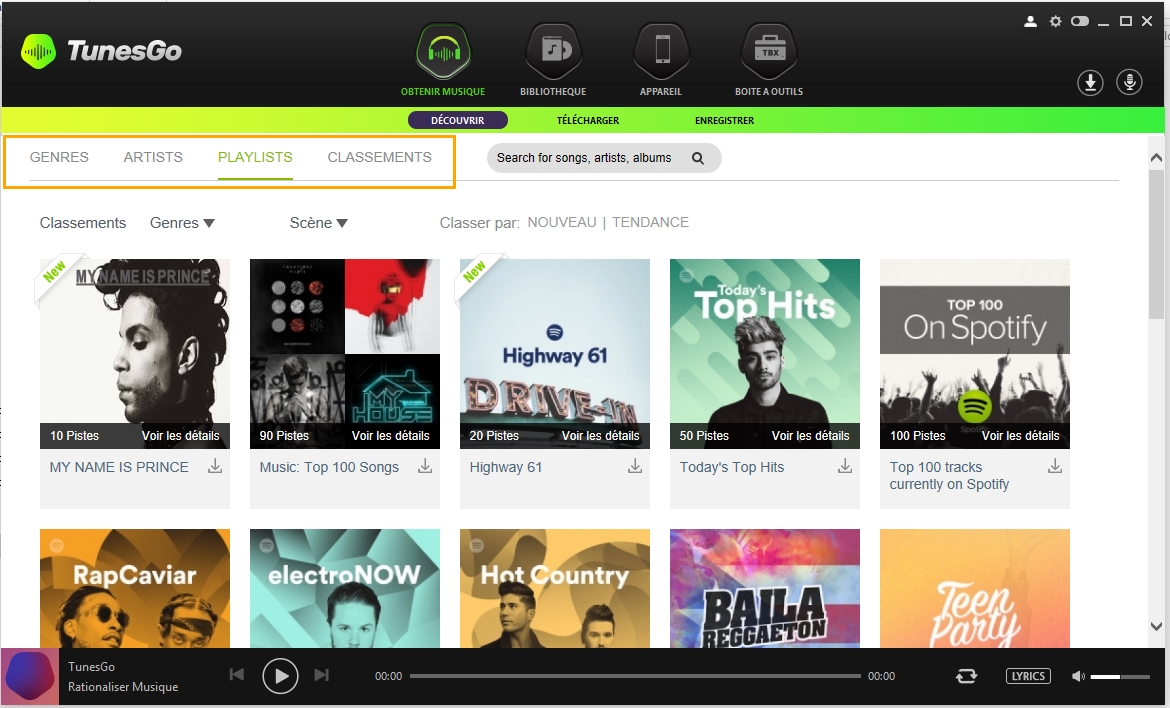
Étape 4. Télécharger avec succès la musique ou le playlist à la BIBLIOTHÈQUE ITUNES ( "Téléchargé")
a. Pour télécharger une chanson, sélectionnez votre préférée à partir des options GENRES, ARTISTS ou LISTE TOP, puis cliquez sur le bouton Download à côté de la chanson pour démarrer le processus de téléchargement.
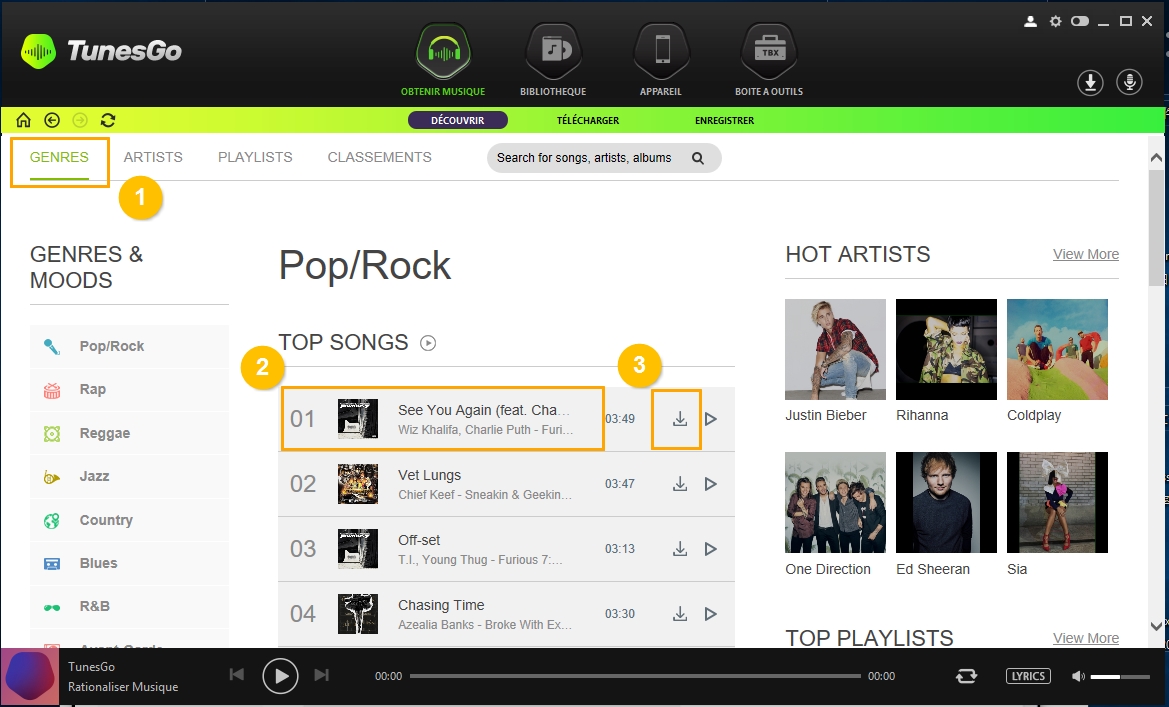
b. Pour télécharger une liste de lecture, sélectionnez l’option "PLAYLISTS" et puis sélectionnez votre playlist souhaité et cliquez sur l’icône Télécharger. Une nouvelle fenêtre affichant les noms de toutes les chansons apparaîtront, à partir de laquelle sélectionnez les chansons que vous souhaitez télécharger. Les options de téléchargement de musique de format MP3 et MP4 vont également apparaître, sélectionnez l'un d'eux et cliquez sur "Télécharger".
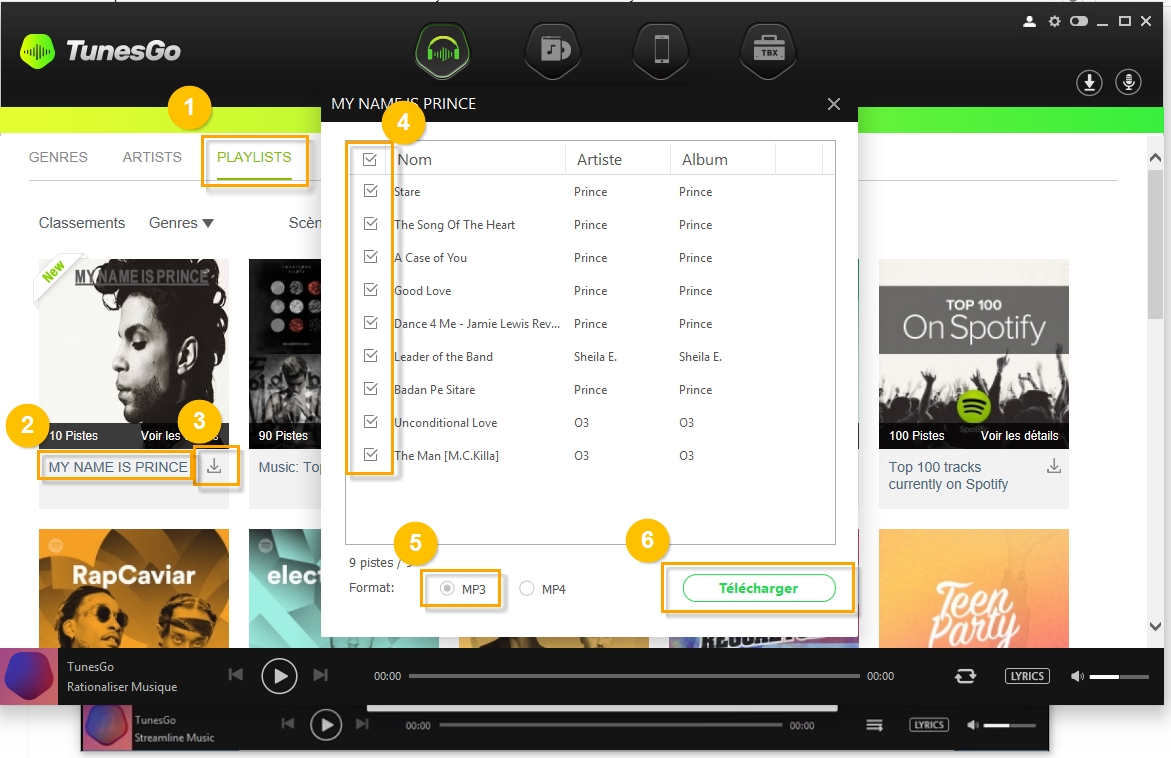
c. Le processus de téléchargement peut être aperçu en cliquant sur Télécharger dans le coin en haut à droite.
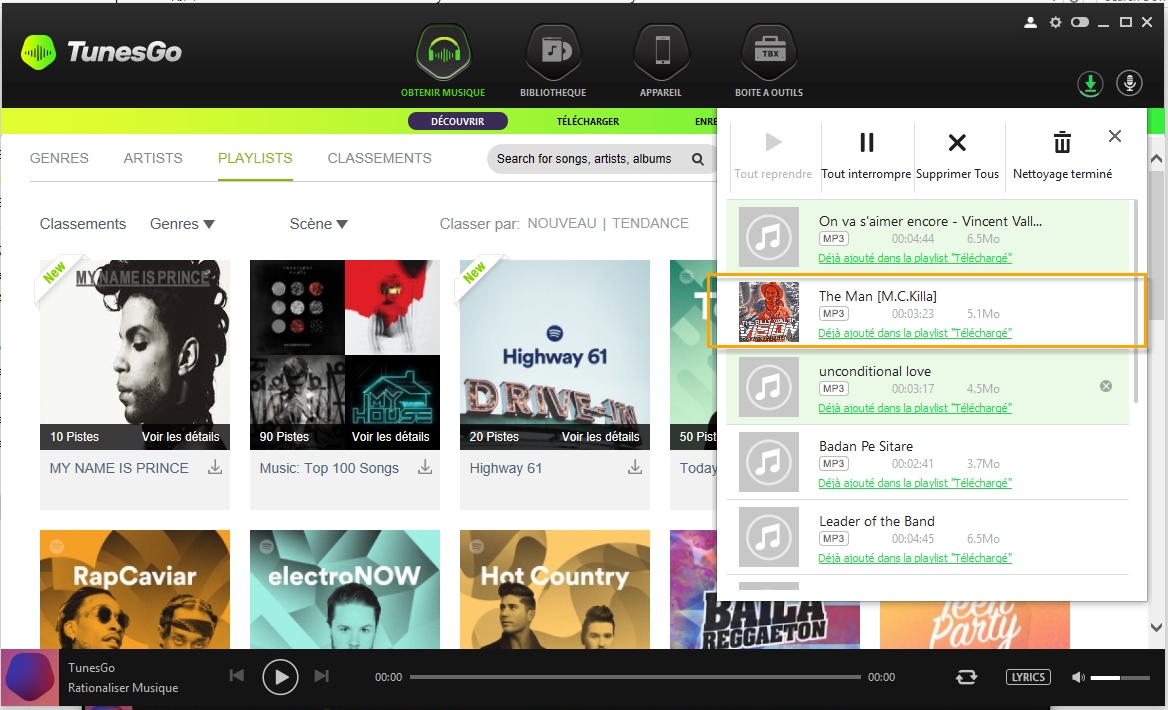
d. La musique et playlists téléchargés peuvent être consultés dans la BIBLIOTHÈQUE ITUNES sous l’option Téléchargé.
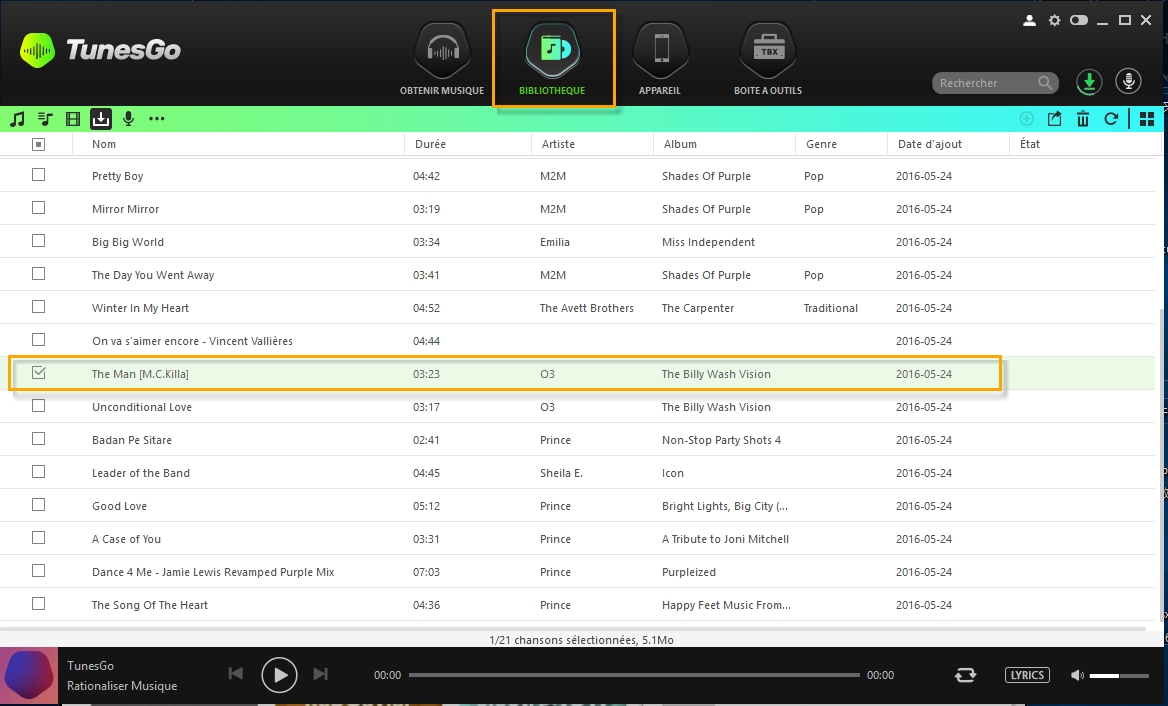
Méthode 2: Rechercher et télécharger de la musique à partir de la barre de recherche YouTube
Étape 3. Entrez les mots-clés dans la barre de recherche YouTube
Entrez les mots-clés pour la chanson, comme le nom de la chanson, le nom de l'artiste ou autre sur la barre de recherche figurant sur la page. En cliquant sur le bouton de recherche, vous entrez dans la fenêtre de résultat.
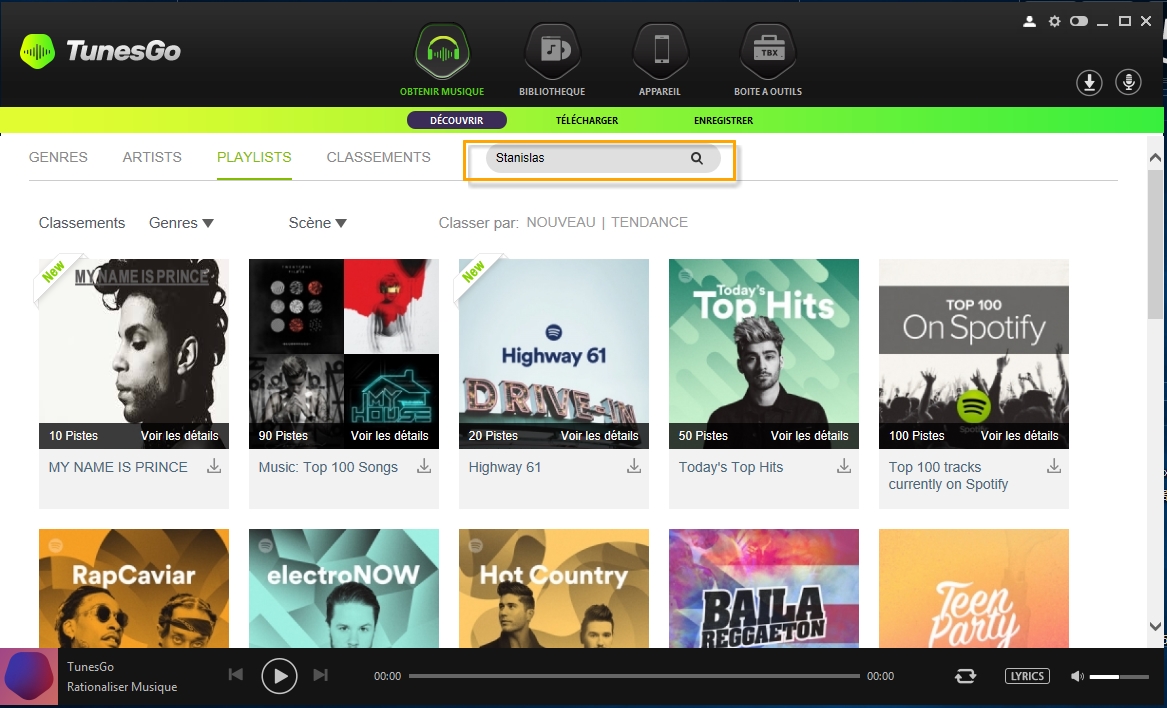
Étape 4. Sélectionner la musique et la télécharger
Sélectionnez le morceau souhaité et cliquez sur le bouton Download pour démarrer le processus de téléchargement.